Слайд 2Электронные таблицы
Электронные таблицы – это программа для создания и использования документов

с автоматическим расчетом вносимых данных.
На сегодняшний день Excel является самой мощной программой, предназначенной для работы с электронными таблицами.
Одним из важнейших особенностей электронных таблиц является способность связывать ячейки друг с другом с помощью формул, причем, программа позволяет работать с разными форматами отображения чисел – денежными, целыми, датой, временем, процентами и многими другими.
Слайд 4Рабочая книга и рабочие листы
При запуске программы Excel открывается окно, содержащее новую

рабочую книгу.
Рабочая книга - это многостраничный документ Excel, каждая страница которого называется рабочим листом.
В окне документа отображается активная страница. Таблицы в программе Excel создаются на рабочем листе.
Рабочий лист состоит из 256 столбцов (от А до IV) и 65 536 строк. Каждая ячейка имеет собственный адрес.
Слайд 5Перемещение по рабочему листу
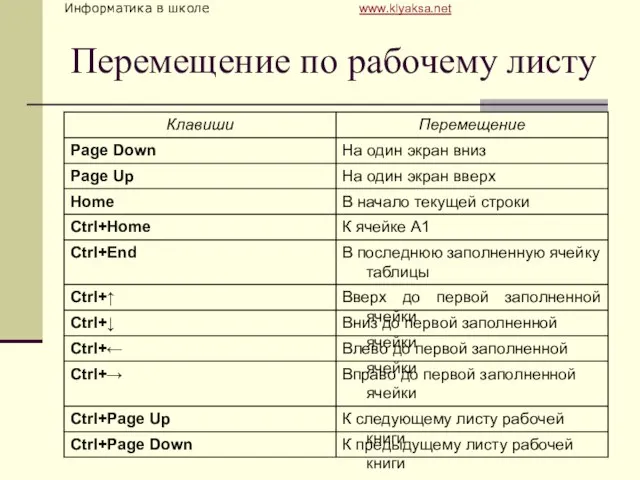
Слайд 6Ввод данных
В ячейки рабочего листа могут быть введены данные трех типов:
числа

(Представляют собой величины, использующиеся в вычислениях);
формулы (Инструкции, вводимые в ячейки, в соответствии с которыми производятся вычисления );
текст (Информация, не являющаяся ни числом, ни формулой. Текст обрабатывается как последовательность символов).
Слайд 7Создание формул
Чтобы получить в ячейке С2 размер определить стоимость товара, следует активизировать
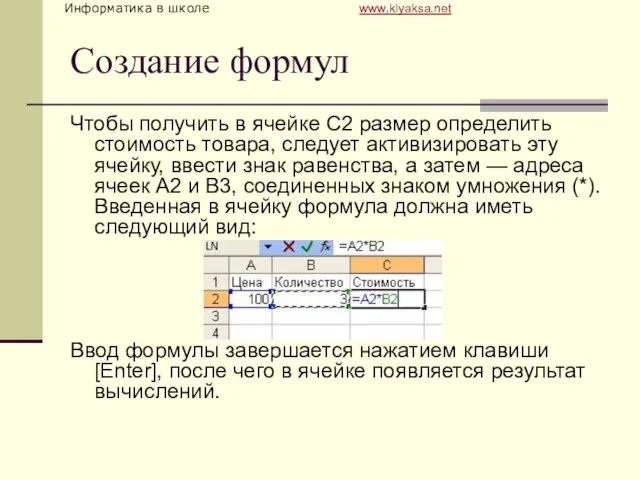
эту ячейку, ввести знак равенства, а затем — адреса ячеек A2 и B3, соединенных знаком умножения (*). Введенная в ячейку формула должна иметь следующий вид:
Ввод формулы завершается нажатием клавиши [Enter], после чего в ячейке появляется результат вычислений.

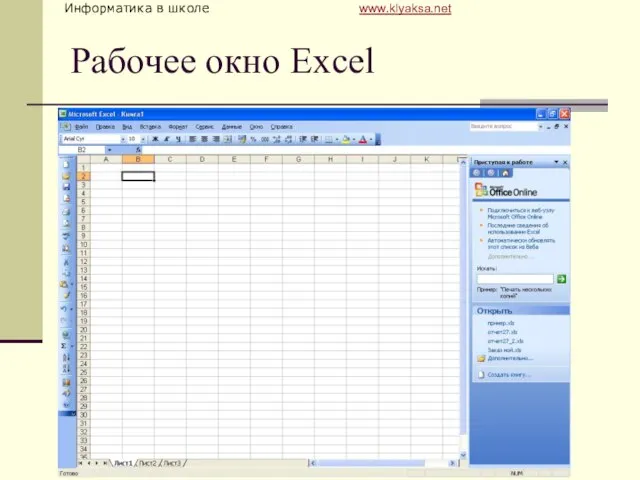

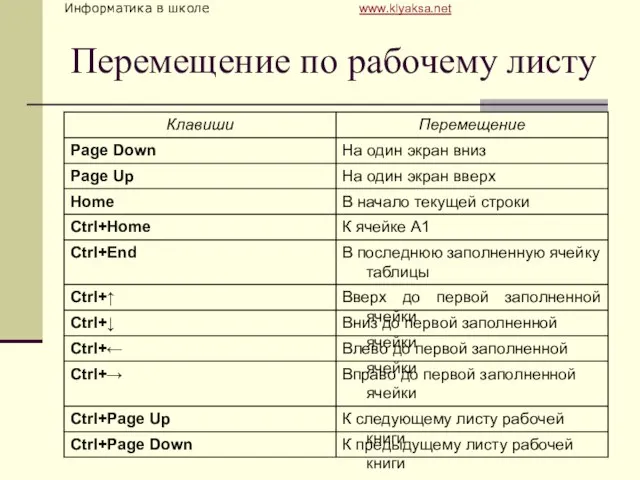

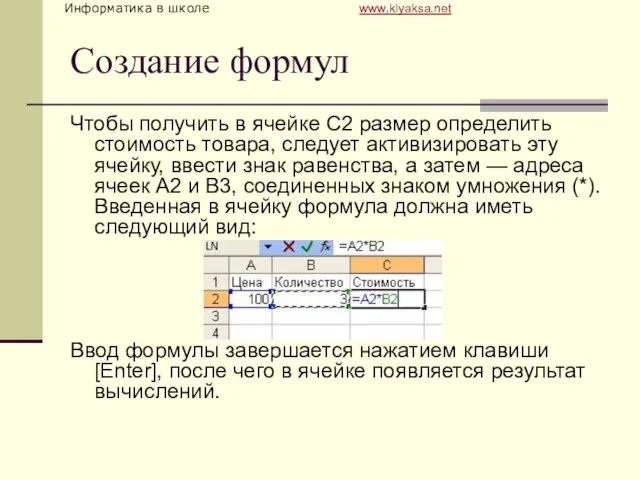
 Концепция многоуровневой системы образования в области традиционной народной культуры
Концепция многоуровневой системы образования в области традиционной народной культуры Словарь по Обществознанию
Словарь по Обществознанию Этапы работы над правилом- ступенька к грамотности
Этапы работы над правилом- ступенька к грамотности Сущность и принципы корпоративного управления
Сущность и принципы корпоративного управления Подстраховка и зоны компетенции. По материалам зарубежных публикаций: Flavio Berardi, Andrea Asta
Подстраховка и зоны компетенции. По материалам зарубежных публикаций: Flavio Berardi, Andrea Asta Звери зоопарка
Звери зоопарка Система регистрации журналов для библиотек ЦБС БЕН РАН
Система регистрации журналов для библиотек ЦБС БЕН РАН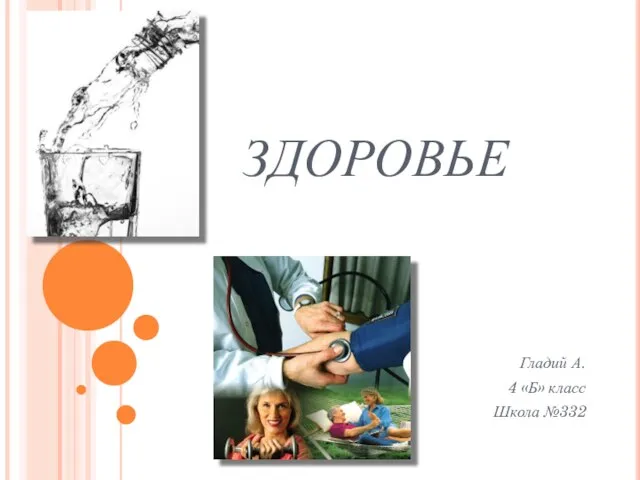 здоровье
здоровье МЕНЮ НА НЕДЕЛЮ 4
МЕНЮ НА НЕДЕЛЮ 4 Понятие и виды юридической ответственности
Понятие и виды юридической ответственности Общая психология. Тест по темам: воображение, мышление, речь, внимание
Общая психология. Тест по темам: воображение, мышление, речь, внимание Муса Джалиль
Муса Джалиль Синтетические моющие средства
Синтетические моющие средства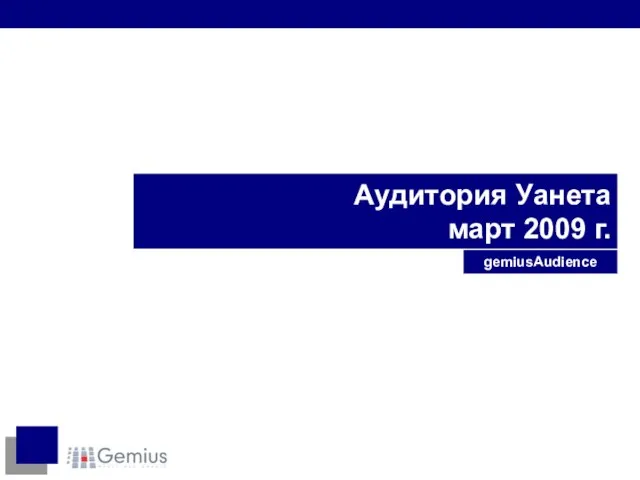 Аудитория Уанетамарт 2009 г.
Аудитория Уанетамарт 2009 г. Отрасли права. Онлайн-школа Sattarovfamily
Отрасли права. Онлайн-школа Sattarovfamily АЛЛИЛУЙЯ Я знаю теперь ту струну и смычок, Что играл Давид, и его слушал Бог. Плевать тебе на музыку любую. И все одно, Хоть в дверь, хо
АЛЛИЛУЙЯ Я знаю теперь ту струну и смычок, Что играл Давид, и его слушал Бог. Плевать тебе на музыку любую. И все одно, Хоть в дверь, хо Нарушение технологии строительства гимназии с точки зрения физики и экономики: проблемы и решения
Нарушение технологии строительства гимназии с точки зрения физики и экономики: проблемы и решения Otchetnaya_prezentatsia_po_proizvodstvennoy_tekhnologicheskoy_proektno-tekhnologicheskoy
Otchetnaya_prezentatsia_po_proizvodstvennoy_tekhnologicheskoy_proektno-tekhnologicheskoy Литургия верных
Литургия верных Уральское таможенное управление_
Уральское таможенное управление_ Роль родителей в нравственном воспитании своих детей
Роль родителей в нравственном воспитании своих детей Государства Востока: традиционное общество в эпоху раннего Нового времени
Государства Востока: традиционное общество в эпоху раннего Нового времени Спортивно-игровой комплекс
Спортивно-игровой комплекс Учимся быть пешеходами
Учимся быть пешеходами Закрепление изученных орфограмм
Закрепление изученных орфограмм SnappFood. Effective communication
SnappFood. Effective communication Презентация на тему Welcome to London
Презентация на тему Welcome to London Система французских бесшовных натяжных потолков “ALYOS” www.alyos.ru www.lider-potolok.ru
Система французских бесшовных натяжных потолков “ALYOS” www.alyos.ru www.lider-potolok.ru